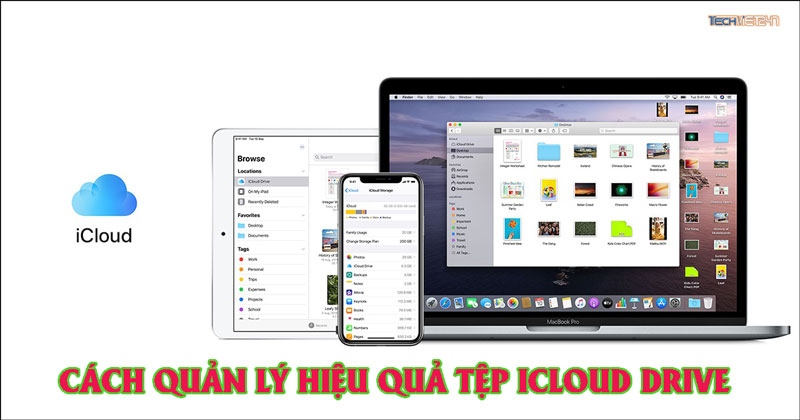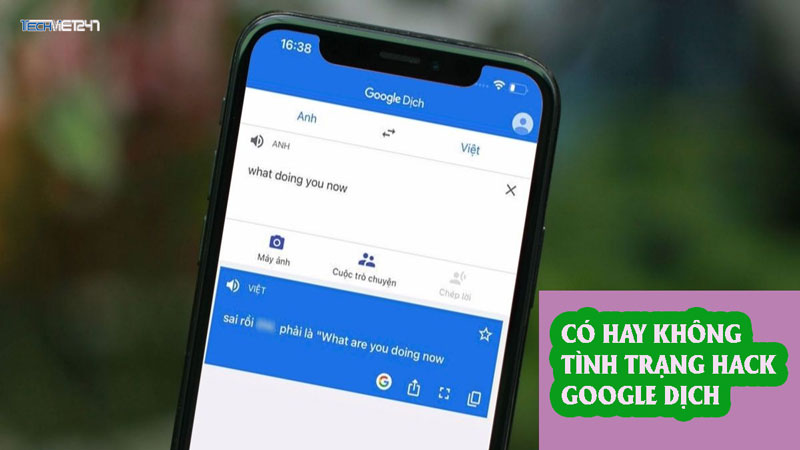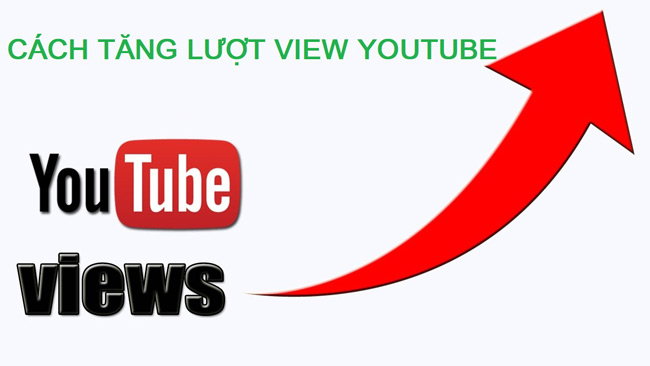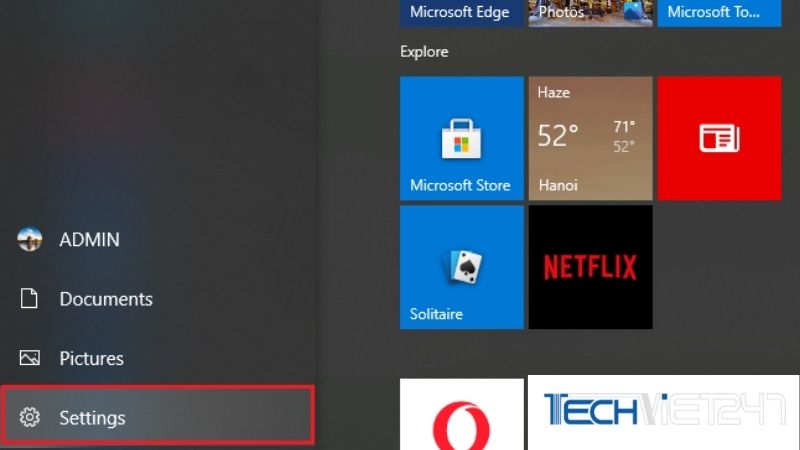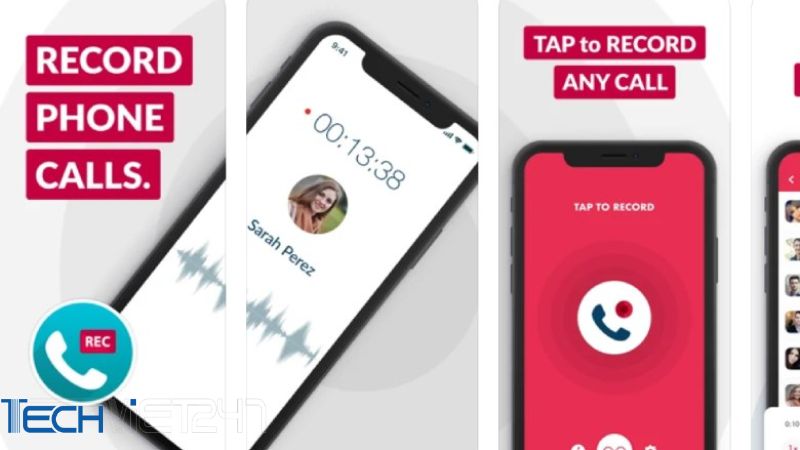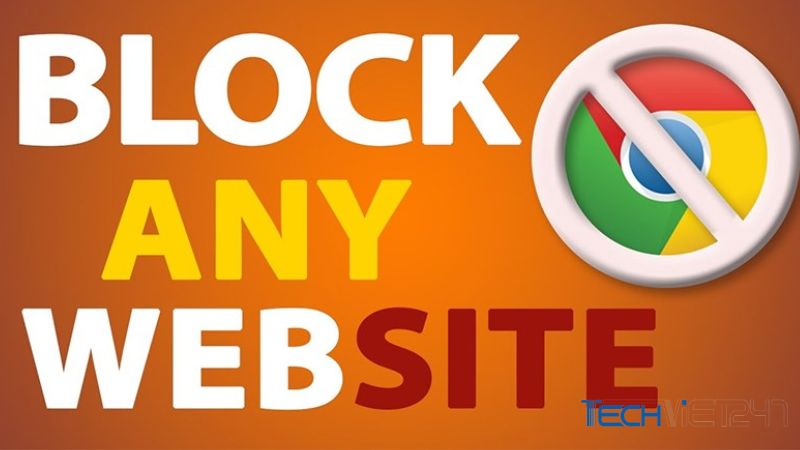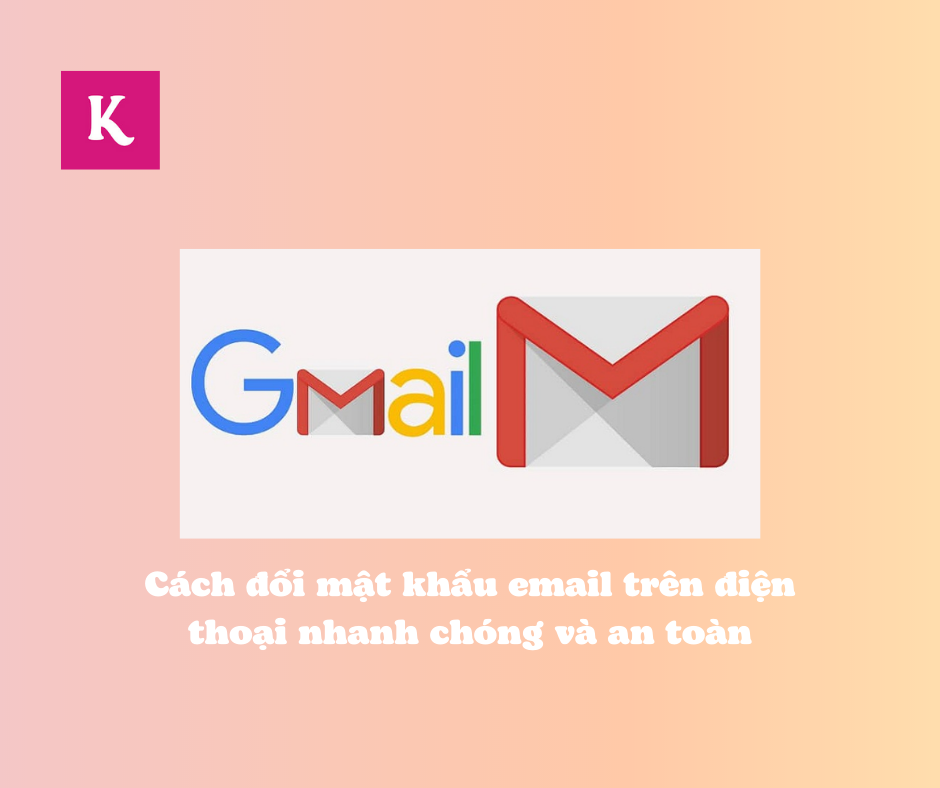Tóm tắt nội dung
Azota hiện là phần mềm được ra đời với mục tiêu hỗ trợ giáo viên trong việc quản lý bài tập, nộp bài và làm bài kiểm tra đơn giản, tiết kiệm thời gian. Bên cạnh đó nó còn có tính năng hữu ích giúp phát hiện gian lận trong quá trình thi cử của học sinh. Vậy Azota là phần mềm gì? Ưu điểm và nó giám sát như thế nào với các em học sinh. Hãy cùng tìm hiểu trong bài viết dưới đây của chúng tôi nhé!

Tìm hiểu về ứng dụng Azota
Azota là gì?
Với công nghệ thông tin phát triển như ngày nay thì bên cạnh phương pháp giảng dạy và học tập trực tiếp tại trường, lớp thì phương pháp giảng dạy và học trực tuyến trên nền tảng internet cũng là một trong những cách học đang dần được phổ biến.
Với Azota cũng vậy, với mục đích thành lập để hỗ trợ cho việc học trực tuyến được đơn giản và dễ dàng hơn, giúp cho các thầy cô tạo hệ thống câu hỏi ôn tập, bài kiểm tra. Tại đây, học sinh có thể làm bài và nộp bài lên ứng dụng, hệ thống sẽ chấm điểm và gửi kết quả ngay khi bài được nộp thành công.

Bên cạnh đó, học sinh có thể học và ôn tập lại bài cũ có trên ứng dụng để từ đó hiểu bài sâu hơn, ghi nhớ được thêm nhiều kiến thức hơn và kết quả bài kiểm tra sẽ cao hơn.
Những ưu điểm và hạn chế của Azota
Ưu điểm của Azota
Với những ưu điểm nổi trội sau chắc chắn bạn sẽ hiểu tại sao Azota lại được sử dụng nhiều và phổ biến nhất trong các phần mềm học tập hiện nay:
– Thời gian làm bài, nộp bài và giao bài lên hệ thống. Giáo viên chỉ cần đưa bài lên azota, ngay lập tức học sinh sẽ nhận được bài, sau khi làm xong chỉ cần chụp ảnh bài làm và gửi lên ứng dụng
– Giao diện tối ưu với thiết kế đơn giản, dễ làm quen và sử dụng các thao tác đều được tối ưu và rút ngắn nhất có thể để tiện hơn cho các em học sinh nhận bài và nộp bài.
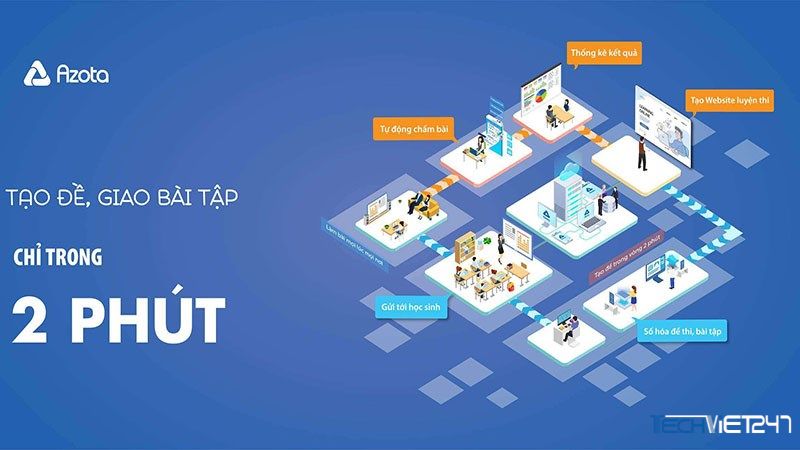
– Phụ huynh có thể dễ dàng quản lý việc học tập của con mình, xem được bài tập về nhà được giao, kiểm tra xem con đã làm đầy đủ chưa… Dựa vào bài kết quả của bài kiểm tra và quá trình học tập suốt năm học giáo viên sẽ có đánh giá chi tiết bằng báo cáo đến từng học sinh.
Hạn chế của Azota
Bên cạnh những tính năng vượt trội thì ứng dụng cũng còn có 1 số hạn chế gây khó chịu đến người dùng như:
– Sử dụng bằng kết nối internet: Bạn muốn truy cập vào Azota thì phải đảm bảo điều kiện thiết bị của bạn được kết nối ổn định với Internet. Vì thế trong quá trình thực hiện làm bài kiểm nếu thiết bị bạn kết nối kém hoặc mất mạng thì toàn bộ bài làm của bạn sẽ không được lưu lại.
– Fix cực chậm: Nhiều khi ứng dụng sẽ gặp lỗi fix sai kết quả, có thể từ đúng thành sai, sai thành đúng điều này sẽ ảnh hưởng rất nhiều tới kết quả bài làm của học sinh.
Azota giám sát như thế nào với các em học sinh?
Hiện nay, vấn đề gian lận trong thi cử là vấn đề quá phổ biến trong các cấp học, để kết quả bài kiểm tra được công bằng và đánh giá đúng khả năng học tập, tiếp thu kiến thức của học sinh thì Azota đã ra mắt tính năng chống gian lận trong thi cử.
Vậy Azota giám sát như thế nào? Hiệu quả ra sao?
Trong quá trình học sinh làm bài thì Azota sẽ bật hết tính năng giám sát đối với từng em học sinh, hệ thống sẽ ngầm quan sát những hành động trong khi làm bài như đánh dấu số lần out tài khoản hoặc chuyển sang tab khác trong khi đang làm bài thi.

Vì thế, sau khi thời gian làm bài kết thúc thì ứng dụng sẽ tự động hiển thị lên toàn bộ những lần vi phạm của học sinh, từ đó giáo viên có thể nắm và đưa ra các hình thức kỷ luật răn đe.
Hướng dẫn cách sử dụng Azoto đơn giản và chi tiết nhất
Cách đăng ký tài khoản trên Azota
Đối với giáo viên
Bước 1: Đi tới trình duyệt, tìm kiếm website chính thức của Azota theo địa chỉ https://azota.vn/vi/student/dashboard/0 >> Click chuột vào phần đăng ký ở góc màn hình
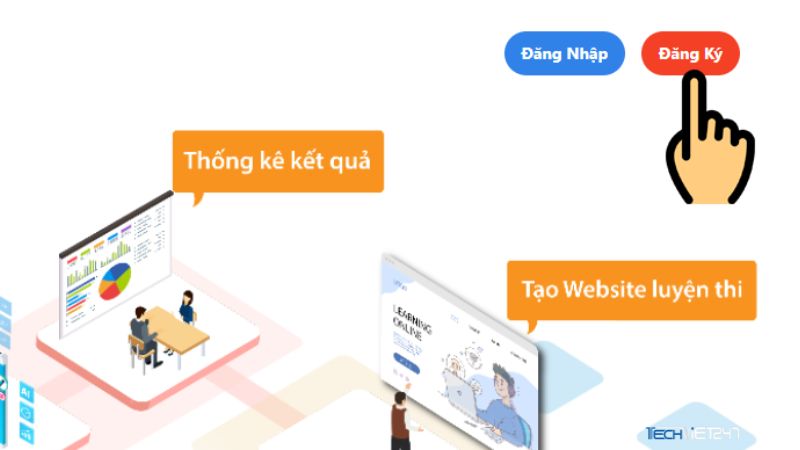
Bước 2: Tiếp theo nhấn chọn vào mục Tôi là giáo viên
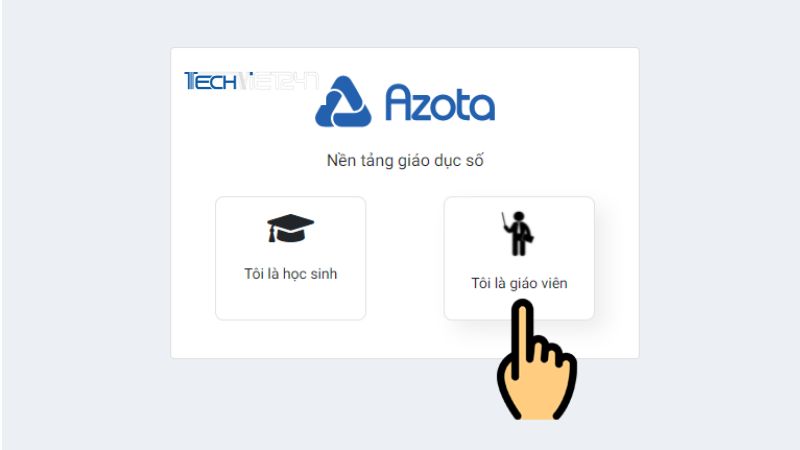
Bước 3: Tại đây điền các thông tin cá nhân về tên, ngày – năm sinh và số điện thoại >> Nhấn chọn tiếp vào Đăng Ký.
Sau khi hoàn tất quá trình đăng ký tài khoản giáo viên thành công thì bạn có thể bắt đầu công việc tạo bài kiểm tra, chấm bài ngay trên phần mềm.
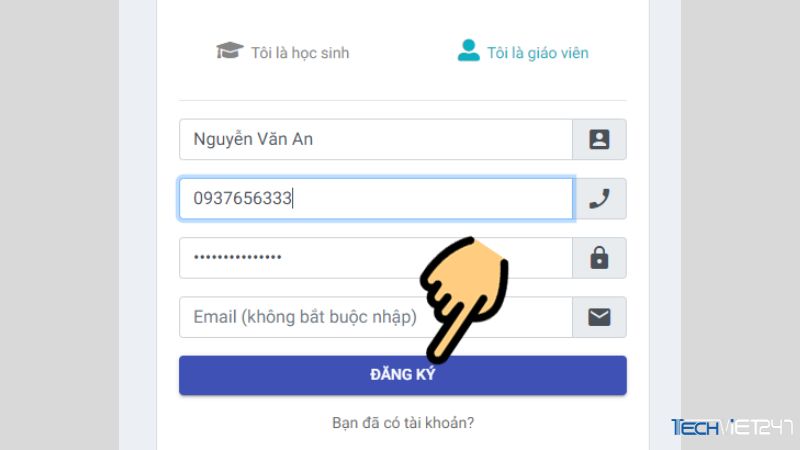
Đối với học sinh
Bước 1: Vào website Azota https://azota.vn/vi/student/dashboard/0 >> Nhấn chọn vào mục Đăng Ký
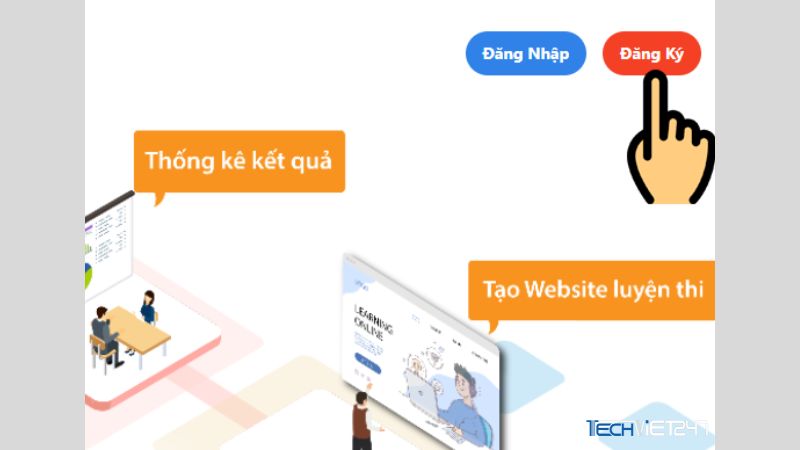
Bước 2: Tại phần lựa chọn nhấn vào Tôi là học sinh
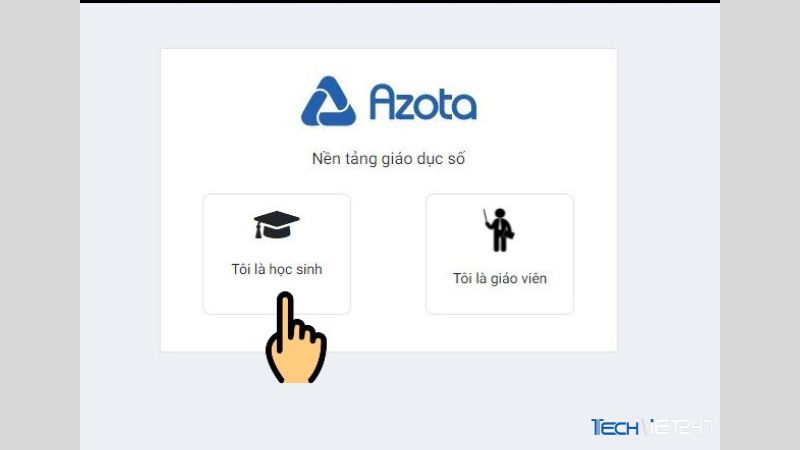
Bước 3: Tại đây điền các thông tin cá nhân theo yêu cầu của hệ thống như tên, ngày sinh, tháng sinh, số điện thoại….
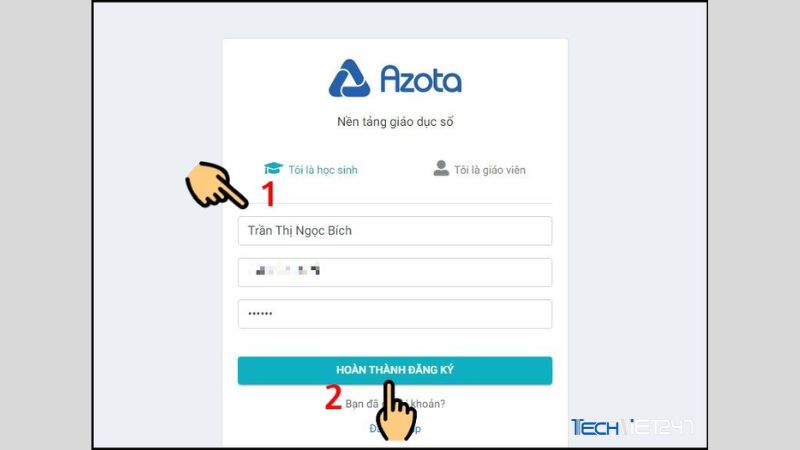
Khi này bạn có thể truy cập vào phần mềm xem đề bài và nộp bài được giao một cách nhanh chóng và thuận tiện.
Cách giao bài tập cho học sinh và chấm bài trên Azota
Bước 1: Truy cập và đăng nhập vào tài khoản đã đăng ký trước đó trên Azota >> Nhấn chọn tiếp vào Học sinh
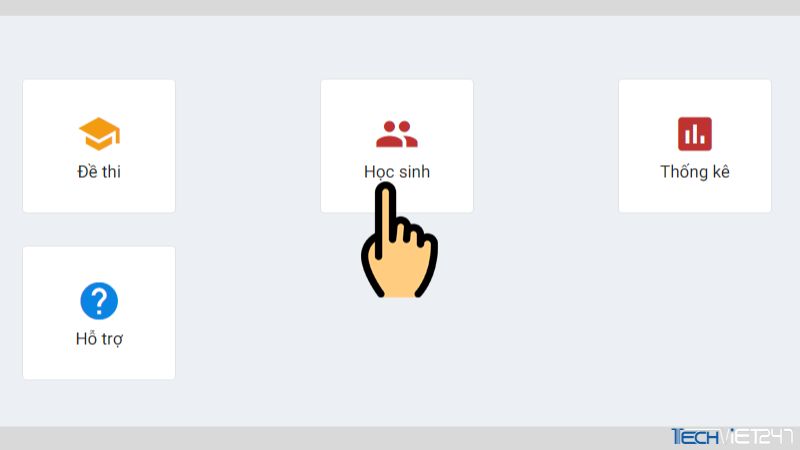
Bước 2: Tiếp tục nhấn chọn vào mục Thêm lớp
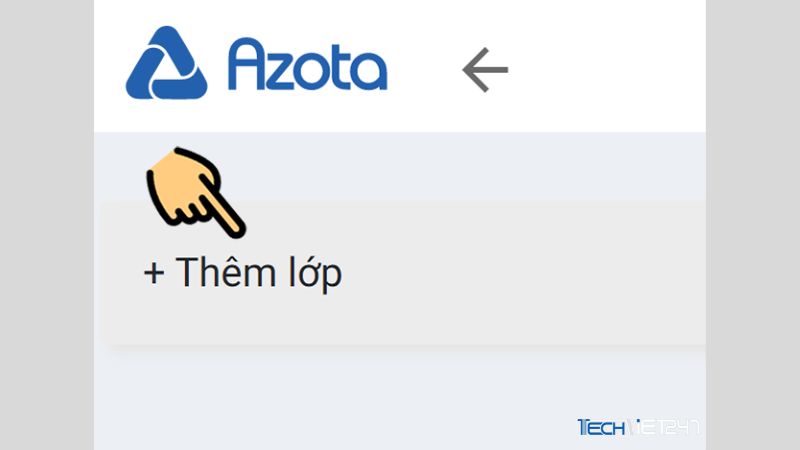
Bước 3: Sau khi nhập tên lớp đang học >> Click chuột vào Thêm lớp
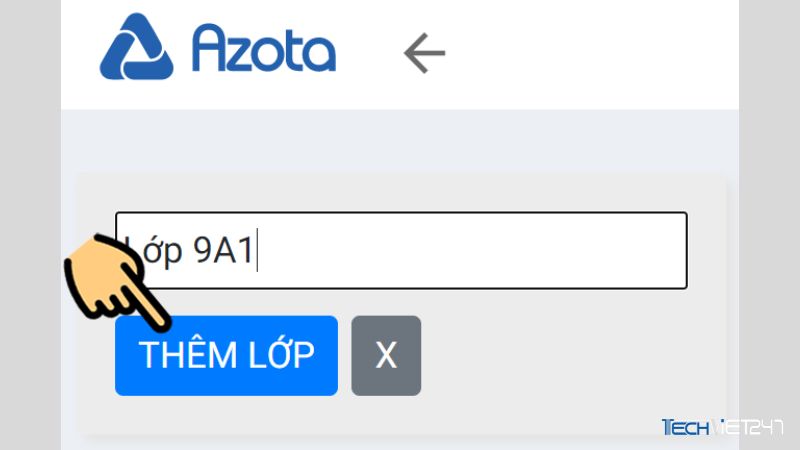
Bước 4: Tiếp đến, bạn nhấn chọn vào thêm học sinh để tạo danh sách lớp học có thể nhận bài và làm bài bạn sẽ giao trên phần mềm
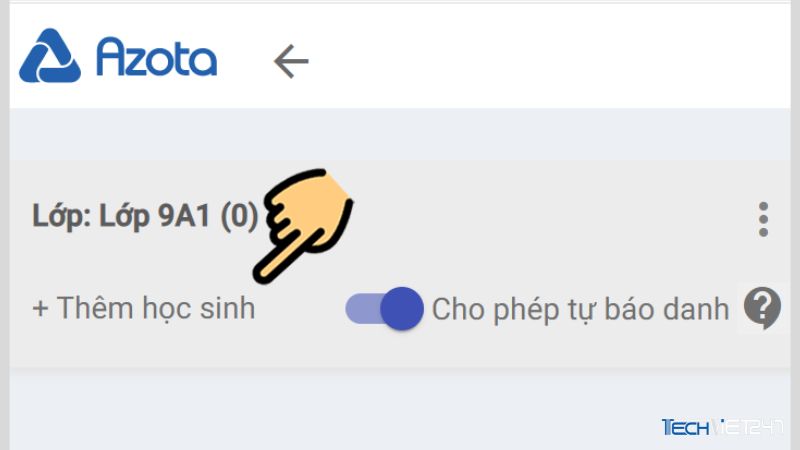
Bước 5: Để tiết kiệm thời gian thì bạn có thể tải danh sách lớp dưới dạng file Excel bằng cách nhấn chọn vào Nhập từ file Excel
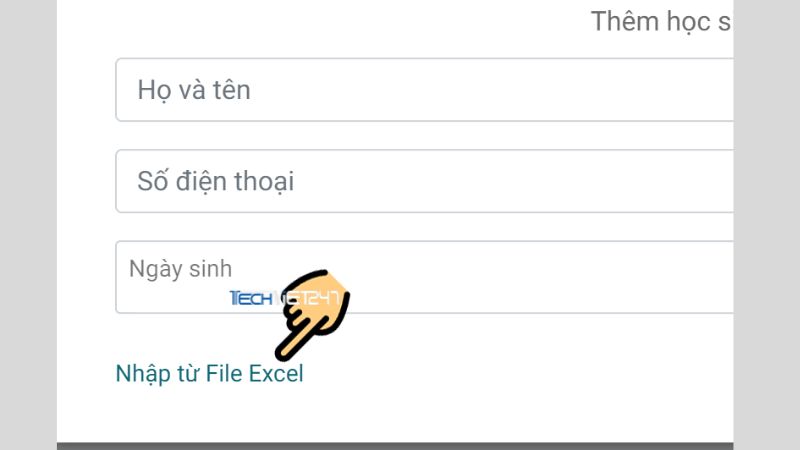
Bước 6: Chọn vào Kéo thả File Excel được chọn để tải lên danh sách thành viên trong lớp học của bạn
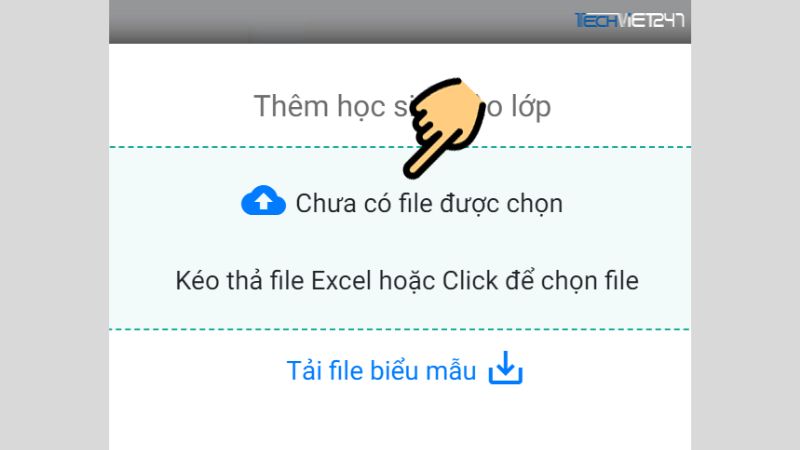
Bước 7: Khi file Excel được tải thành công lên phần mềm thì bạn có thể nhấn chọn vào Xác nhận để xác nhận lại yêu cầu của hệ thống
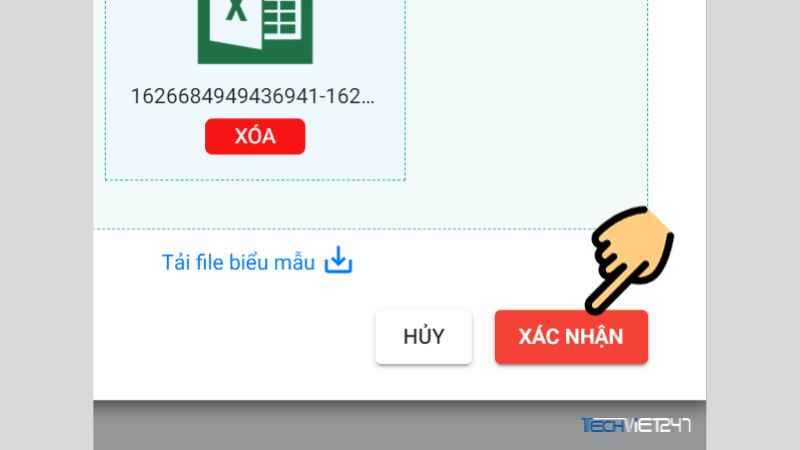
Bước 8: Quay lại trang chủ của Azota và chọn vào mục Bài tập. Tại đây bạn có thể tạo bất kỳ câu hỏi, bài tập nào mà bạn muốn giao đến cho học sinh của mình.
Bước 9: Bạn chọn chính xác vào nơi bạn đang tham gia công tác giảng dạy >> Chọn vào mục Lưu để lưu lại mọi thông tin
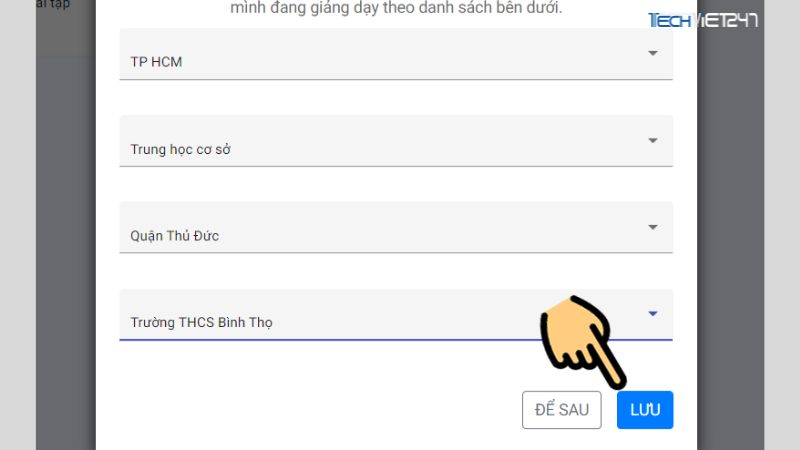
Bước 10: Chọn tiếp vào mục Tạo bài tập
Bước 11: Tiếp theo, bạn nhập vào tên bài tập và thời gian kết thúc làm bài (trong trường hợp nếu bài của bạn không có thời hạn nộp thì bạn có thể bỏ trống ô nộp bài tập này) >> Click chuột vào Thêm File bài tập
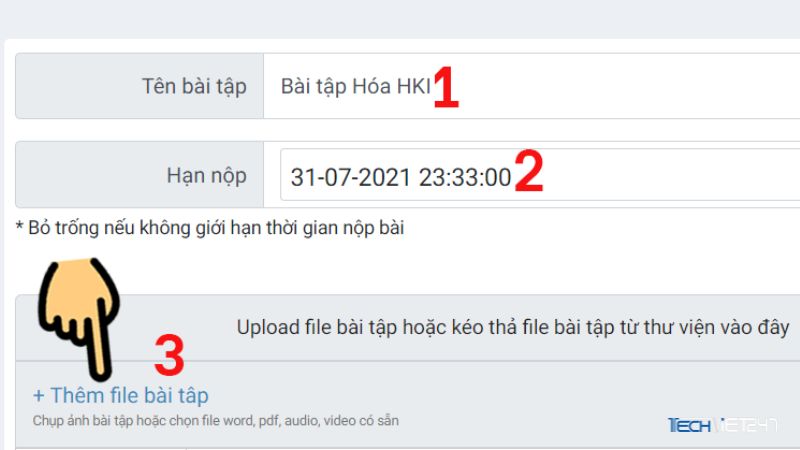
Bước 12: Chọn bài tập được lưu file trong máy tính >> Nhấn chọn vào Open để mở bài
Bước 13: Cuối cùng khi đăng bài tập thành công thì bạn có thể nhấn tích vào lớp cần giao bài tập và nhấn vào Lưu để hoàn thành.
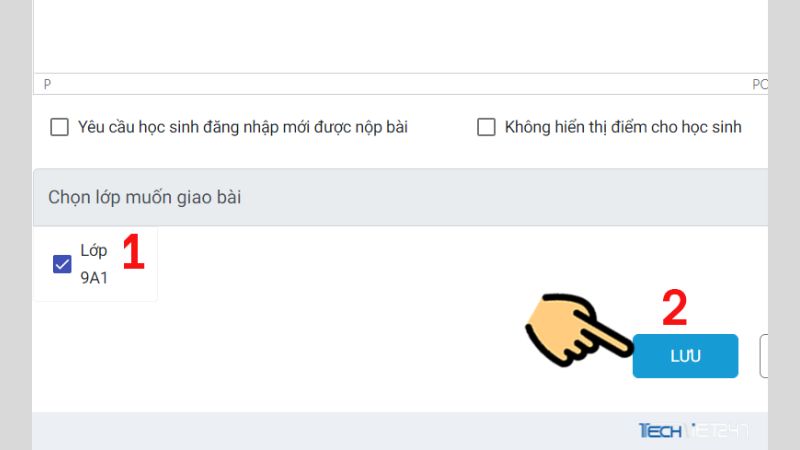
Ngoài ra, trong phần này giáo viên có thể bỏ tích vào ô công khai điểm hoặc yêu cầu phải đăng nhập bằng tài khoản chính chủ mới được nộp bài.
Hướng dẫn giáo viên chấm bài cho học sinh
Bước 1: Bạn chỉ cần đi tới mục bài tập trong phần mềm Azota
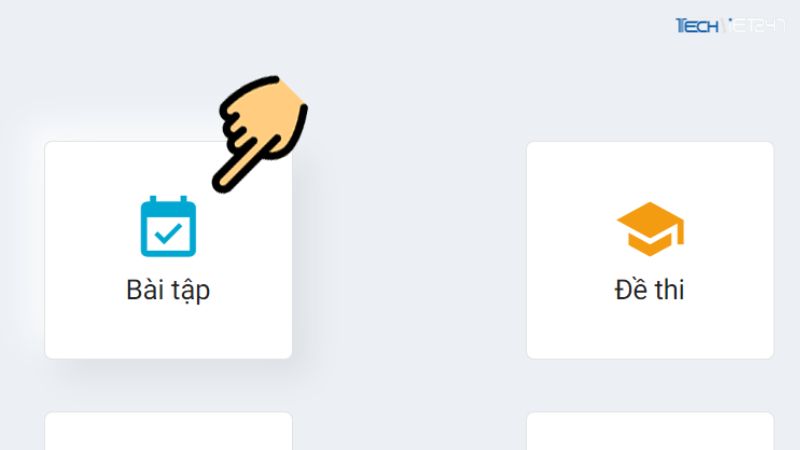
Bước 2: Tại đây, màn hình sẽ hiển thị lên danh sách những thành viên trong lớp đã nộp bài thành công
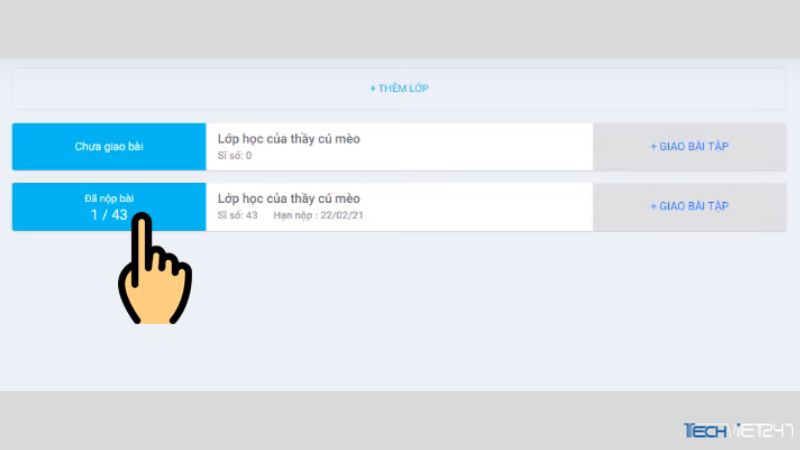
Bước 3: Chọn tiếp tới mục Chấm bài ở ngay bên cạnh tên học sinh
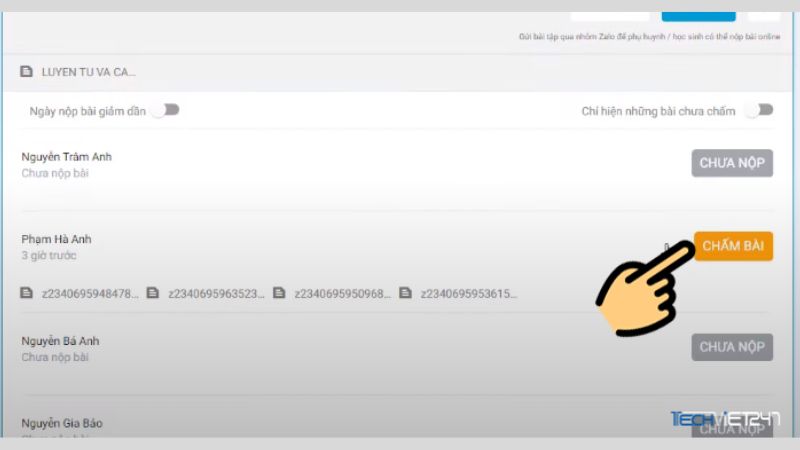
Bước 4: Khi này bạn có thể xem từng phần trả lời và chấm điểm từng bài làm của học sinh
– Nếu câu trả lời đúng, bạn có thể ấn 1 lần vào câu trả lời
– Nhấn chọn 2 lần nếu phát hiện ra câu trả lời đó sai.
Bước 5: Ngay sau quá trình chấm hoàn tất thì hệ thống sẽ tự động tính điểm số cho bài làm của học sinh. Bạn cũng có thể làm tròn điểm và nhận xét bài làm ở ngay phần kết quả.
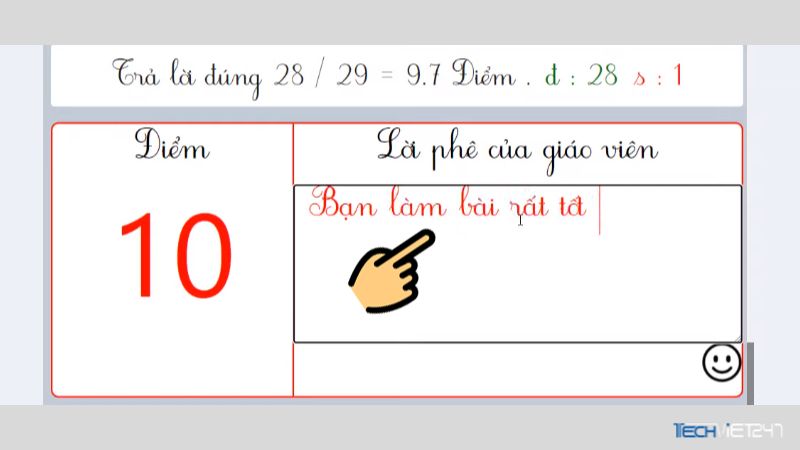
Bước 6: Tiếp tục nhấn chọn vào mục Lưu dữ liệu
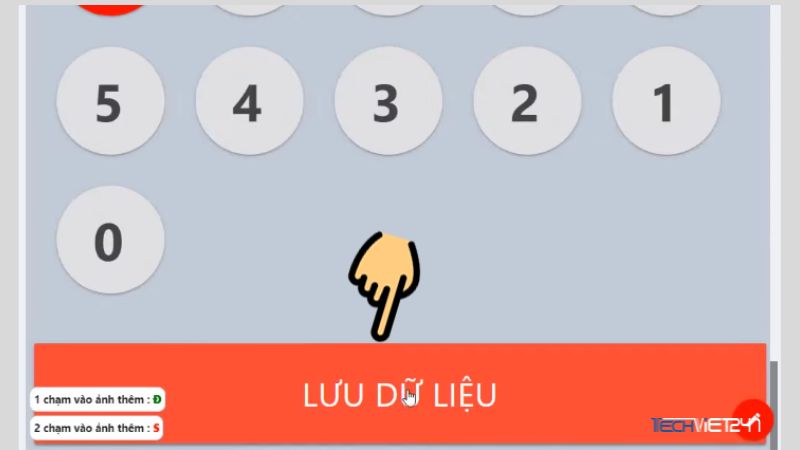
Bước 7: Lúc này, khi quá trình chấm kết thúc thì màn hình sẽ hiển thị lên hộp thoại thông báo, chúc mừng bạn đã chấm bài thành công >> Nhấn chọn vào OK để lưu kết quả.
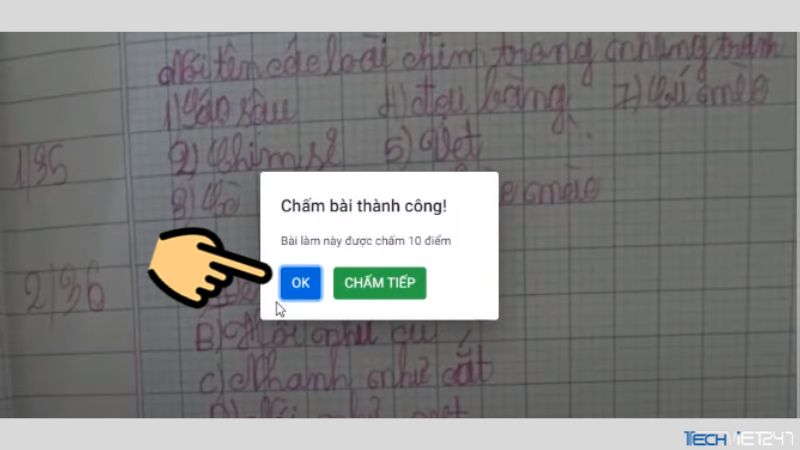
Trên đây là toàn bộ thông tin chúng tôi giải đáp tới bạn về phần mềm học tập trực tuyến, cách Azoto giám sát như thế nào, cách sử dụng Azota nhanh, đơn giản và dễ hiểu nhất. Hy vọng qua bài viết bạn có thể hiểu hơn về Azota. TechViet247 chúc bạn đăng ký tài khoản Azota thành công!